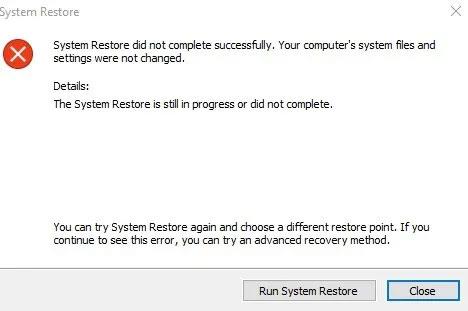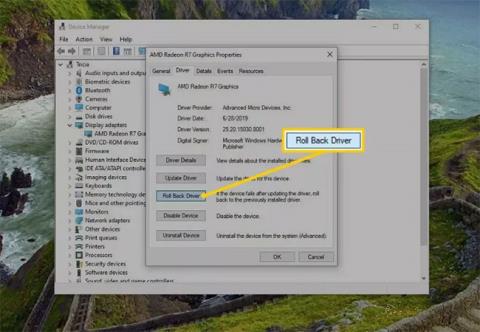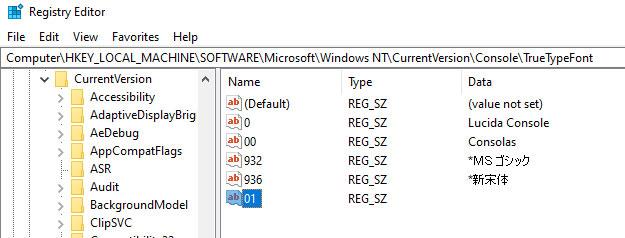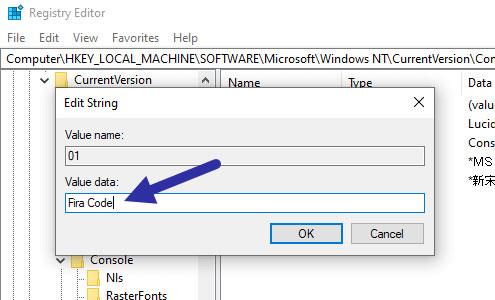Chcete povoliť ďalšie možnosti písma v príkazovom riadku ? Ak chcete pridať nové písma do príkazového riadka v systéme Windows 10, postupujte podľa týchto krokov.
Veci si treba všímať
Predtým, ako budete môcť postupovať podľa nižšie uvedeného postupu, je niekoľko vecí, ktoré by ste mali vedieť a urobiť.
- Písmo musí byť písmo TrueType (.ttf).
- Písmo musí byť jednopriestorové (rovnaká šírka písmen).
- Písmo, ktoré chcete pridať alebo aktivovať, je už nainštalované v systéme Windows.
- Mali by ste poznať názov písma. Nájdete ho na stránke Písma v aplikácii Nastavenia alebo na ovládacom paneli .
- Nie všetky jednopriestorové písma sú kompatibilné s príkazovým riadkom. To platí aj vtedy, ak cieľové písmo spĺňa všetky vyššie uvedené podmienky.
Pokyny na pridanie/povolenie ďalších písiem v príkazovom riadku
Ako je uvedené vyššie, na povolenie ďalších písiem v príkazovom riadku sa v článku použije Editor databázy Registry. Najprv teda zálohujme register. To vám pomôže obnoviť ho, ak sa niečo pokazí a ak chcete obnoviť predchádzajúce nastavenia.
1. Otvorte Editor databázy Registry tak, že ho vyhľadáte v ponuke Štart. Po otvorení skopírujte nižšie uvedený odkaz, vložte ho do panela s adresou a stlačte Enter. Tým sa dostanete do zoznamu písiem. V skutočnosti vidíte všetky predvolené písma vpravo.
HKEY_LOCAL_MACHINE\SOFTWARE\Microsoft\Windows NT\CurrentVersion\Console\TrueTypeFont
2. Vpravo kliknite na prázdne miesto a vyberte hodnotu Nový > Reťazec .
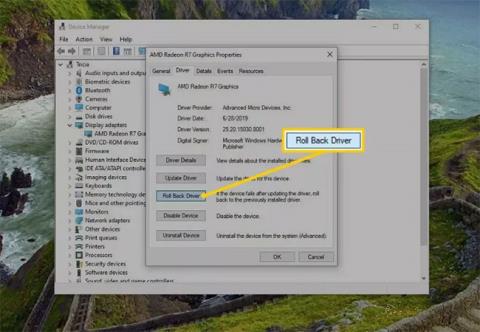
Vyberte hodnotu Nový > Reťazec
3. Pomenujte hodnotu reťazca „01“ a stlačte Enter. Ak už máte hodnotu 01 , pomenujte ju 02. V zásade môžete nové hodnoty pomenovať 01, 02, 03 atď.
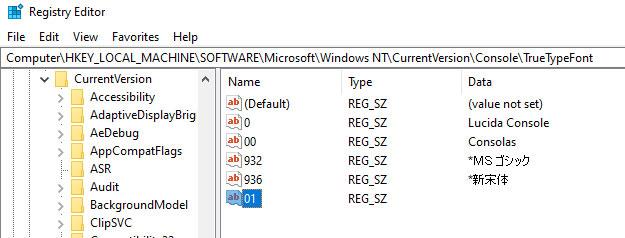
Pomenujte hodnotu reťazca "01" a stlačte kláves Enter
4. Po vytvorení hodnoty na ňu dvakrát kliknite. Do poľa Údaj hodnoty zadajte názov jednopriestorového písma, ktoré chcete pridať do príkazového riadka. Kliknutím na tlačidlo OK uložte zmeny.
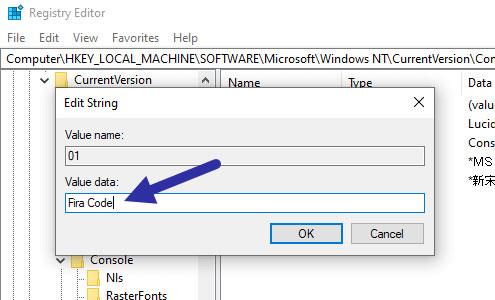
Do poľa Údaj hodnoty zadajte názov jednopriestorového písma, ktoré chcete pridať do príkazového riadka
5. Zatvorte Editor databázy Registry a reštartujte systém Windows.
Po reštarte otvorte okno príkazového riadka , kliknite pravým tlačidlom myši na záhlavie a vyberte Vlastnosti.
V okne Vlastnosti prejdite na kartu Písma a v zozname písiem uvidíte nové písmo. Vyberte písmo a použije sa na príkazový riadok.
Ak písmo nevidíte ani po vykonaní vyššie uvedeného postupu, znamená to len, že príkazový riadok nerozpozná písmo. V takom prípade sa bohužiaľ nedá nič robiť.